Hogyan változtassuk meg a képet várjuk a Windows 7
Íme néhány módszer, hogy módosítsa a üdvözlő képet Windows 7. A legtöbb ember dolgozik a számítógépek windose 7 végül elfárad a személyzet kezdőképernyőn kép az operációs rendszer.

Ezért egy adott felhasználói kérdésre, hogy hogyan változik a kép szívesen Windows 7 egyszerű útmutatás segít lépésről lépésre leírást minden szükséges intézkedést, hogy megoldja a feladatot.
Kezdés ablak „Seven” egy pillanat alatt, hogy cserélje ki a kívánt képet, amely elérhető a tulajdonos a számítógépet, de a legkényelmesebb módja annak, hogy válassza ki a kívánt teljesítményt. Annak érdekében, hogy hajtsák végre ezt, csak akkor veheti igénybe a speciális alkalmazások, amelyek szabadon hozzáférhető a nyílt terek a World Wide Web, vagy egyszerűen csak a kiigazításokra a regisztrációs adatbázist.
Mi az üdvözlő képernyő windose 7?
Képernyővédő üdvözlő valójában háttérképet rendszer shell. Látod, hogy lehetséges, hogy egyszerre nyomja a három «Ctrl» gombok «Alt» és a «Del».

De, sajnos, nem lehet változtatni ide képfájlt más hagyományos átnevezés «háttér» A kívánt képet, majd cserélje ki a mentett kép alapértelmezés szerint a kiterjesztése «bmp», t. Hogy. Ez a módszer nem működik. A következő utasítások két eszköz használatával és manuális módszer sikeres csere képernyőn.
Meg kell jegyezni, hogy az utóbbi módszer, a méret a kép elkészítése során a felhasználónak nem haladhatja meg a 260 kB. Az összes folyamat a képet meg kell felelnie a méretek pixel a felhasználó monitorán másképp lett a kép természetellenesen kifeszített.
Segítségével alkalmazások «Windows 7, bejelentkezés Background Changer»
Utility testre bármely kiválasztott felhasználói az automatikus üzemmódot kép alatt a rendszer követelményeinek, és meghatározza azt a start-up rendszer és a háttérképet.
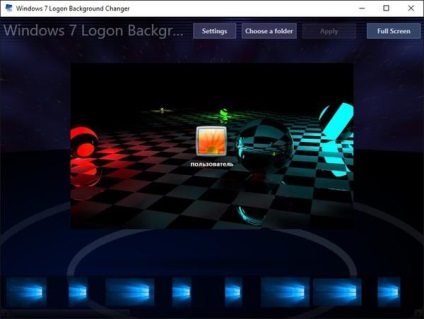
Szükséges, hogy az alábbi egymást követő lépéseket:
Segítségével «Csíp bejelentkezés» alkalmazásokhoz
Tény, hogy ez a típus nem rosszabb, mint a korábbi képességek, a fent leírtak szerint, kivéve egy mínusz - nincsenek előre képek.
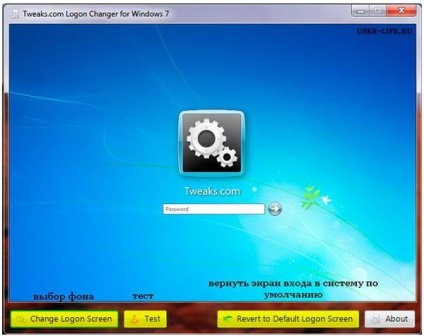
- Másolás az interneten tetszőleges mappába a számítógépen fájlt az alkalmazás, akkor egyszerűen kell kivonat minden a fájlokat, és kattintson a «TweaksLogon.exe»;
- Következő show, ahol elmentette a számítógép memóriájában kép «jpg» formátum;
- Válassza ki a kívánt fájlt, majd kattintson a gomb „Open”;

- Ha kapsz egy fájl mérete nagyobb, mint 260 KB, a program kéri a felhasználót, hogy lehetővé teszi, hogy csökkentsék azt. Ez megköveteli csak kattintson az „Igen”;

- Kész!
- Annak ellenőrzésére, a siker a feladat, amit csak meg kell nyomni a «teszt»;
- Gyorsan vissza teljes munkaidőben képet az üdvözlő képernyőn, akkor mindig egyszerű kattintással «visszaállnak az alapértelmezett bejelentkezési képernyő».
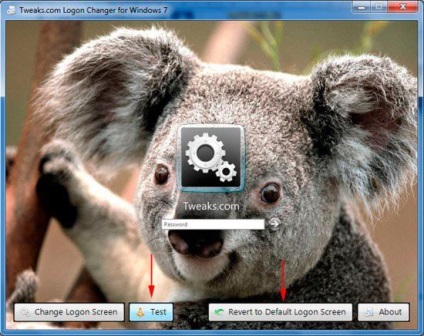
Megváltoztatása a regisztrációs
Ha nem szeretné letölteni az új szoftvert a számítógépre, akkor lehet megvalósítani terveinket OS eszközöket.
Az algoritmus egy műveletsor a következő:
- Tartsa «Win» kattintással «R»;

- A megjelenő menüben nyomtatni «regedit»;

- Ezután kattintson az „Enter”;
- A következő menüben erősítse meg a keménység szándékaikról, kattintson a „Yes”;
- A megjelenő ablakban nyissa meg a helyi menüt a „HKEY_LOCAL_MACHINE” és kattintson a „Find”;
- Ezután tegyük egy pipa ponton paraméter neveket, és távolítsa el a többit. A kereső mezőbe írja «OEMBackground»;

- Kattintson «Enter» vagy a "Find";
- Az így kapott könyvtárat, hogy megtalálja, és válassza ki a «OEMBackground»;
- Kattintson «Enter»;
- Ezután a kijelző beállítások menü helyett beállítás nélkül adja meg az egységet;

- Ezt követően, annak hiányában a katalógusok «info» és «hátterű» létre kell hozni őket. Nyílt, hogy a „C” és megy a „Windows” részben nyissa meg a mappát „System32”, majd „testen kívüli élmény”, amelyben könyvtárat létrehozni az úgynevezett «info»;
- Ebben az új könyvtárban hozzon létre egy mappát «háttérrel»;
- Másolja át a képfájlt a kiterjesztése «jpg» az újonnan létrehozott mappába, és átnevezték «backgroundDefault.jpg» (emlékeztetnek arra, hogy amint azt a cikk elején, a fájl mérete nem haladhatja meg a 260 KB);
- Indul újra a számítógép;
- Kész!